Comment utiliser l'assistant de temps de date de SPSS
Si vous avez des dates qui ont été correctement déclarées dans SPSS Statistics, vous pouvez facilement faire de nombreux types de calculs avec les données. Il suffit de suivre ces étapes:
Ouvrez l'ensemble de données nenana2.sav.
Cette base de données est similaire à la nenana.sav dataset sauf qu'un horodatage de date a été créé en utilisant la variable d'origine.
Choisissez Transform-Assistant Date et heure.
La fenêtre ci apparaît.
L'Assistant Date et heure.
Sélectionnez l'extraire une partie d'un bouton de date ou d'heure la radio variable, puis cliquez sur Continuer.
Choisissez DateTime la date ou de l'heure variable et jour de la semaine que l'Unité pour extraire, puis cliquez sur Continuer.
Extraction Jour de la semaine.
Appelez la variable de résultat le nouveau nom Day_of_Week2, et cliquez sur Terminé.
Vous pouvez vérifier votre travail contre le figure de l'étape 11, si vous voulez, mais aller de l'avant et faire un deuxième calcul maintenant.
Retour à Transform-Assistant Date et heure.
Sélectionnez l'Calculer les dates et le bouton de Radio Times cette fois, puis cliquez sur Continuer.
Choisir la date et de l'heure [$ HEURE] que Date1 et Date2 comme DateTime.
Sélectionnez le bouton radio fractionnaire Partie conserver, et cliquez sur Continuer.
Appelez la variable de résultat le nouveau nom Years_Since2, et cliquez sur Terminer.
Les sélections sont présentés ici.
Date # 173-soustraction.
Vérifiez votre travail contre cette image.
DataSet avec calculs ajouté.
A propos Auteur
 Comment ajouter une date, le numéro, ou un pied de diapositives PowerPoint 2007
Comment ajouter une date, le numéro, ou un pied de diapositives PowerPoint 2007 Un pied sur une diapositive PowerPoint offre un endroit pratique pour répéter texte sur chaque diapositive PowerPoint, document ou une page de notes. Vous pouvez ajouter l'heure et la date, le nombre de diapositives ou numéro de page, ou toute…
 Comment faire pour ajouter la date et l'heure dans le mot 2013 le document
Comment faire pour ajouter la date et l'heure dans le mot 2013 le document Vous avez sans doute des gens qui veulent connaître la date et l'heure, ou peut-être vous voulez simplement insérer la date ou l'heure, ou les deux, dans votre document Word 2013. À quelques exceptions près, les voyageurs du temps sont les…
 Comment faire pour ajouter la date et l'heure à un mot 2010 Document
Comment faire pour ajouter la date et l'heure à un mot 2010 Document Vous avez sans doute des gens qui veulent connaître la date et l'heure dans votre document Word 2010, ou peut-être vous voulez juste insérer la date ou l'heure (ou les deux) dans votre document. Parole a de nombreuses astuces pour faire…
 Comment changer la date ou l'heure sur les fenêtres 10 bureau
Comment changer la date ou l'heure sur les fenêtres 10 bureau Dans Windows 10, vous pouvez changer la date, l'heure et le fuseau horaire sur votre bureau, au besoin. Courir à travers cet exercice à changer la date et l'heure: Agrandir1Sélectionnez la date et l'heure affichées dans la barre des tâches. Un…
 Comment changer la date et l'heure dans Windows Vista
Comment changer la date et l'heure dans Windows Vista Régler la date et l'heure afin que Windows Vista avec précision l'horodatage vos e-mails et des fichiers, des tâches d'horaires, et enregistre les événements. Vous pouvez changer la date et l'heure dans Windows Vista en suivant ces quelques…
 Comment régler la date et l'heure sur votre PC
Comment régler la date et l'heure sur votre PC Votre ordinateur est secrètement une montre, vous offrant la date et l'heure. Windows lui-même affiche la date et l'heure, que vous pouvez définir vous-même, manuellement. Pour régler la date et l'heure sur votre PC: Agrandir1droit; cliquez sur…
 Pour les personnes âgées: la façon de définir la date et l'heure de votre ordinateur
Pour les personnes âgées: la façon de définir la date et l'heure de votre ordinateur La date et l'horloge de votre ordinateur de garder bon moment, mais vous pourriez avoir à fournir la date et l'heure exacte de votre position. Pour définir la date et l'heure de votre ordinateur:Appuyez sur la touche Windows de votre clavier pour…
 Comment régler l'heure et la date sur votre iPod classic
Comment régler l'heure et la date sur votre iPod classic Votre iPod peut déjà être réglée à l'heure, la date, et le fuseau horaire, selon l'endroit où vous l'avez acheté (sauf, bien sûr, l'iPod shuffle, qui ne propose pas ces caractéristiques). Si non, vous pouvez les régler vous-même. Pour…
 Comment régler l'heure et la date sur votre iPod nano
Comment régler l'heure et la date sur votre iPod nano Si vous avez besoin de changer le fuseau horaire, l'heure ou la date, vous pouvez faire vous-même à tout moment (désolé pour le jeu de mots). Vous pouvez même définir comment le temps apparaît dans la barre d'état en haut de l'écran.Pour…
 Comment régler la date et l'heure sur votre iPhone
Comment régler la date et l'heure sur votre iPhone Vous pouvez régler la date et l'heure sur votre iPhone. Le temps sur votre iPhone peut être rapporté dans un format de 12 ou 24 heures.Dans la plupart des cas, le temps est enregistrée en 23:32 Mais si vous préférez le temps militaire, il peut…
 Comment régler l'heure et la date sur votre iPod touch
Comment régler l'heure et la date sur votre iPod touch L'iPod touch définit la date et l'heure automatiquement lorsque vous le connectez à votre ordinateur ou à Internet. Autres modèles d'iPod régler l'heure et la date lorsque vous définissez-les sur votre ordinateur.Pour régler la date et…
 Comment régler date et l'heure sur votre Kindle Fire
Comment régler date et l'heure sur votre Kindle Fire Vous avez choisi un réglage du fuseau horaire lorsque vous configurez votre Kindle Fire. Votre Kindle Fire utilise la date et de l'heure pour afficher l'heure dans la barre d'état, et aussi de travailler avec d'autres applications, comme un…
 Comment saisir les données de date et d'heure pour biostatistique
Comment saisir les données de date et d'heure pour biostatistique Lorsque vous entrez des données numériques dans votre ordinateur, Don't combiner deux numéros en une seule variable (comme 145/85 pour systolique et la pression artérielle diastolique). Quand il vient à dates et heures, cependant, exactement le…
 Comment modifier les dates rapidement dans Quicken 2,009
Comment modifier les dates rapidement dans Quicken 2,009 Dans le programme de comptabilité Quicken - et il n'a pas d'importance si vous utilisez Quicken Basic, Quicken Premier, Quicken Home Affaires ou Gestionnaire de Quicken Rental Property - vous entrerez dates à plusieurs reprises: la date que vous…
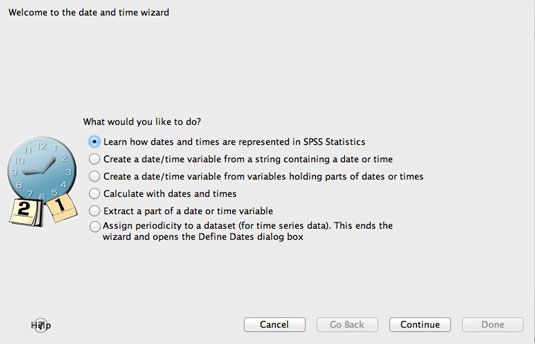 L'Assistant Date et heure.
L'Assistant Date et heure.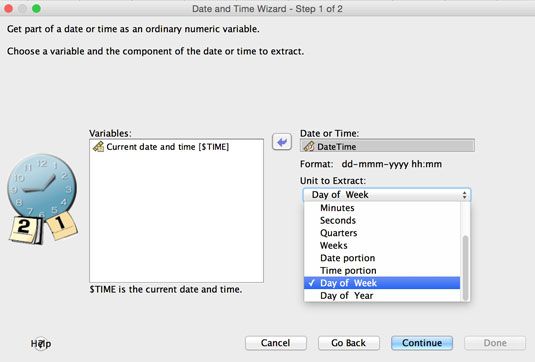 Extraction Jour de la semaine.
Extraction Jour de la semaine.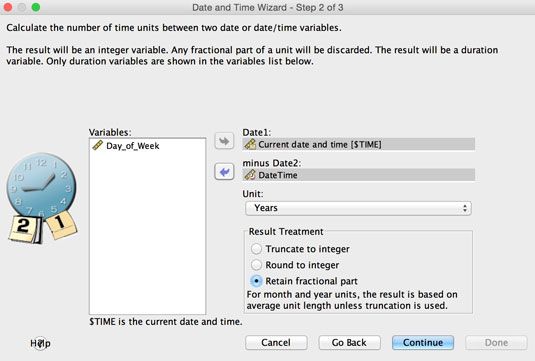 Date # 173-soustraction.
Date # 173-soustraction.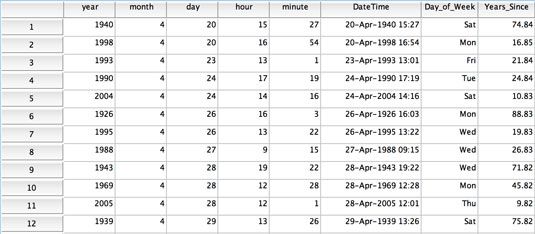 DataSet avec calculs ajouté.
DataSet avec calculs ajouté.





